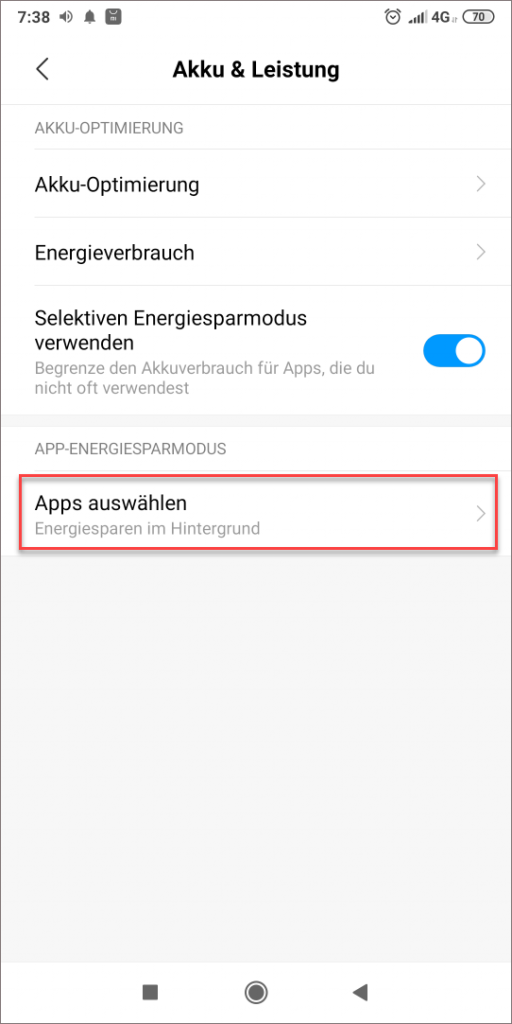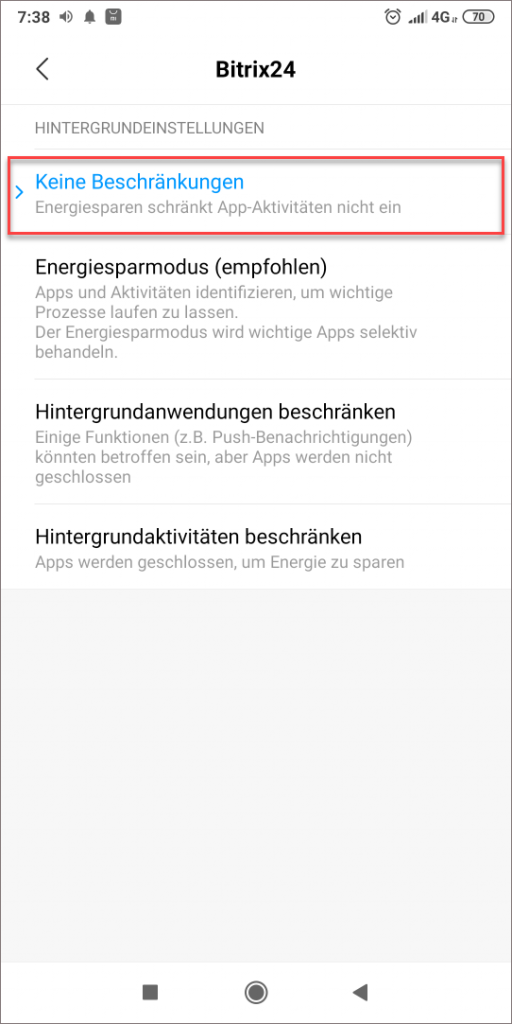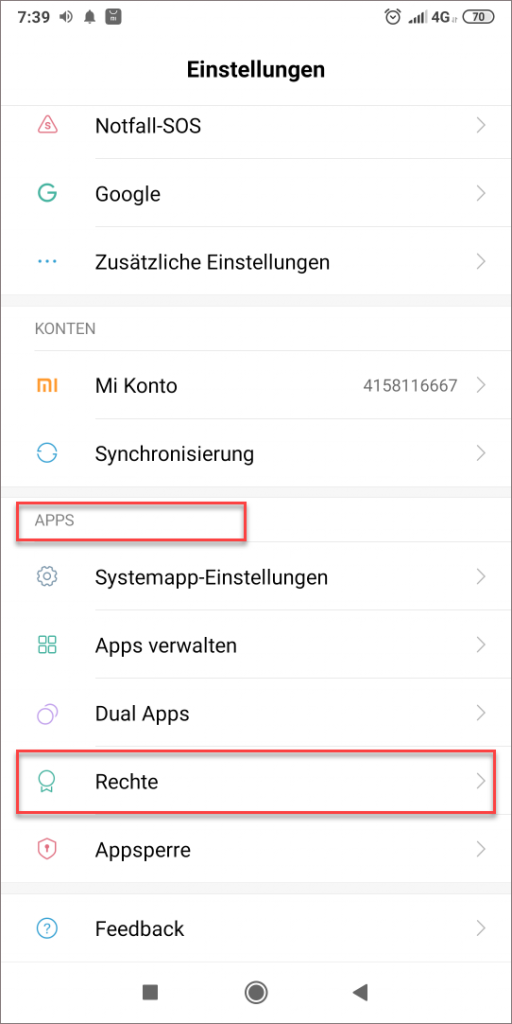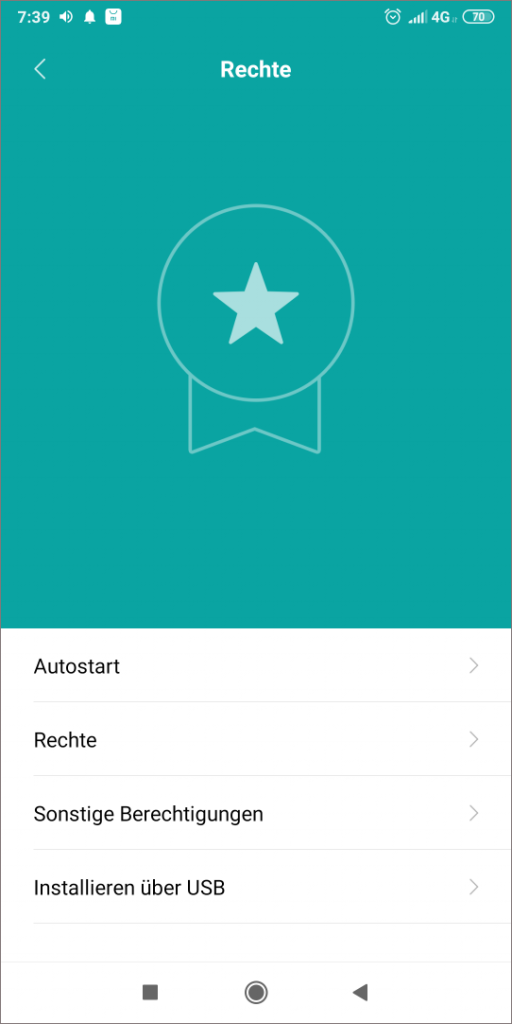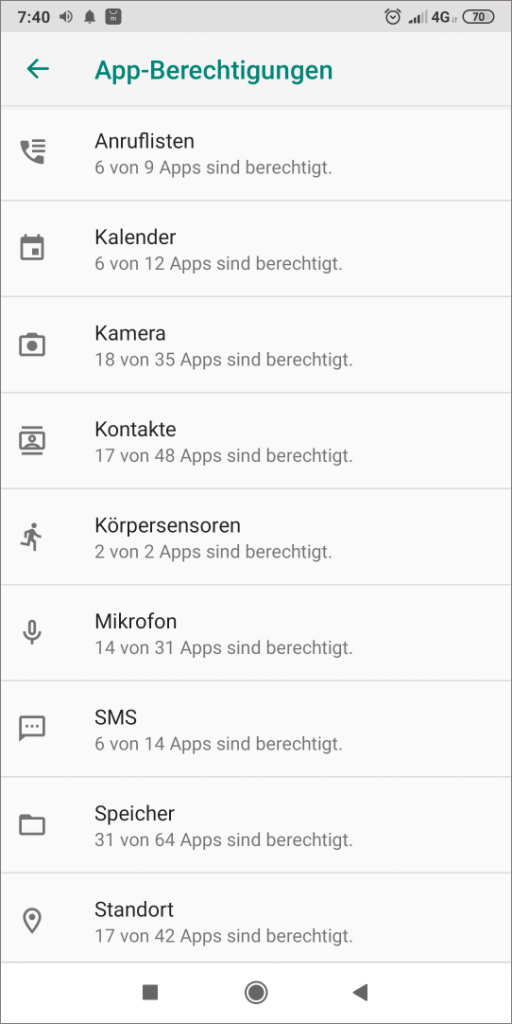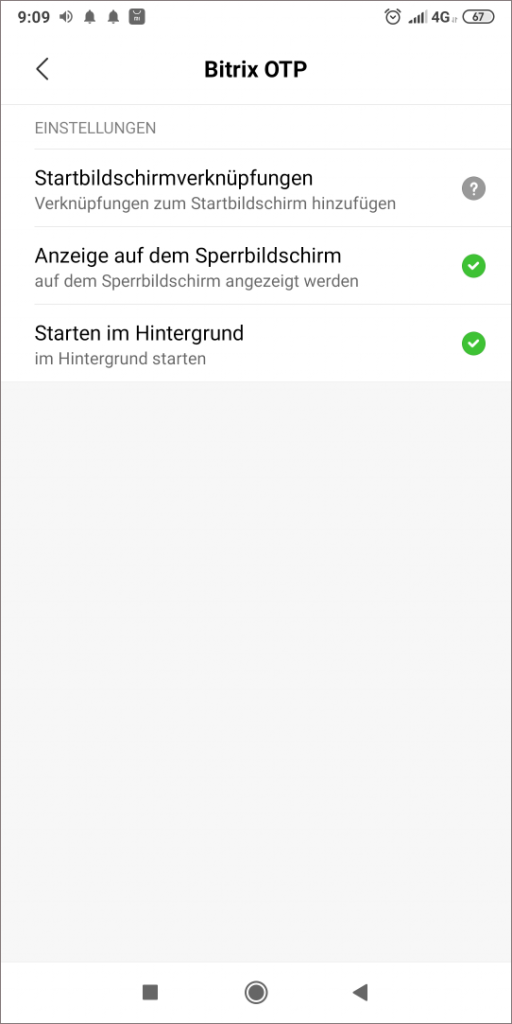Es gibt zwei Hauptursachen für Synchronisationsprobleme der Bitrix24-Android-App: Entweder ist der Akku-Sparmodus aktiviert oder die Bitrix24-App verfügt nicht über alle erforderlichen Berechtigungen.
Akku-Sparmodus
Der Akku-Sparmodus deaktiviert bestimmte Hintergrundprozesse und kann die App-Performance beeinträchtigen. Ist der Sparmodus aktiv, synchronisiert sich die Bitrix24 App nur bei angeschlossenem Ladekabel.
Ändern Sie die Akku- und Leistungs-Einstellungen, um die Synchronisation der Bitrix24-App auch im Akku-Sparmodus zu ermöglichen:
- Öffnen Sie den Bereich Einstellungen > Akku und Leistung.
- Tippen Sie im Block App-Energiesparmodus > Apps auswählen.
- Suchen Sie die Bitrix24-App in der Liste und wählen Sie Keine Einschränkungen.
Zugriffsrechte
Einige Geräte haben zusätzliche Einstellungen, die Probleme bei der Synchronisation der Bitrix24 App verursachen können (z. B. Xiaomi, ZTE, Huawei).
- Öffnen Sie Einstellungen > Rechte.
- Erlauben Sie der Bitrix24 App, Autostart zu aktivieren.
- Geben Sie der Bitrix24 App Zugriffsrechte im Bereich App-Berechtigungen. Wenn Sie beispielsweise Kalender synchronisieren möchten, gewähren Sie der App das Recht auf den Kalender.
- Öffnen Sie Sonstige Zugriffsrechte und stellen Sie sicher, dass der Bitrix24 App der Hintergrundstart erlaubt ist.